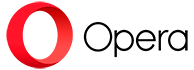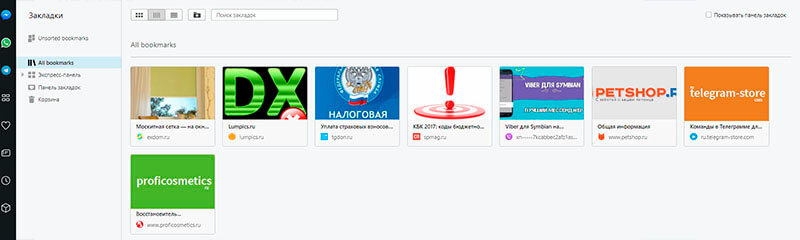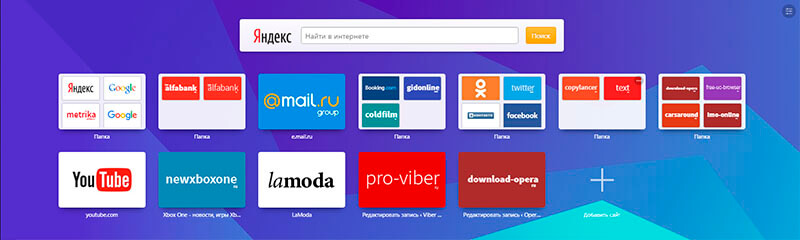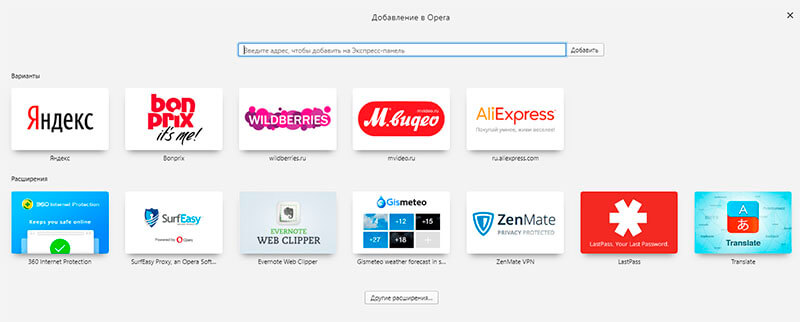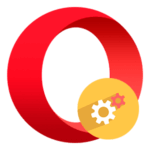Функции избранных сайтов, или закладок, практически столько же лет, сколько сети Интернет. Они появились еще в самом первом обозревателе веб-сайтов для MS Windows — NCSA Mosaic, и с тех пор каждый браузер несет в себе функционал для работы со списком избранных сайтов. Закладки в Opera представляют собой традиционный инструмент, характерный для подобных программных продуктов.
Должным образом организованная система закладок существенно экономит время при работе с интернет-ресурсами. Они могут располагаться в виде списка, а могут иметь рассортированную по категориям структуру, для чего используются папки. В браузере Opera Mini — упрощенной версии — тоже решили не отставать от полномасштабной, и там тоже присутствуют закладки.
Как добавить сайт в закладки Оперы?
Основное действие при работе с закладками — это добавление определенного ресурса в список. Делается это немного разными способами — в зависимости от того, полномасштабная ли у вас версия браузера или вы предпочитаете Opera Mini.
Версия для ПК
У вас должен быть открыт сайт, который вы хотите запомнить. Для добавления сайта в закладки вы можете нажать комбинацию клавиш Ctrl+D (это стандартная горячая клавиша, работающая в любом браузере), либо нажать на сердечко, которое находится на правом краю совмещенной поисково-адресной строки.
Также можно добраться до избранных сайтов путем Меню → Закладки → Добавить в закладки.
Мини-версия
В мини-версии вместо сердечка следует нажать на звездочку, расположенную там же, и для этого варианта программы это единственный способ, в отличие от Opera для ПК.
Где лежат закладки Оперы?
Физически закладки представляют собой специально сформированный программой файл, который можно найти на диске. Как правило, Опера хранит закладки в одной и той же папке на любом компьютере, но иногда это местоположение может отличаться.
Для того, чтобы узнать, где находится файл с избранными сайтами, нужно заглянуть в Меню, а там выбрать пункт «О программе» (или, в других версиях, Меню → Справка → Об Opera).
Opera обычно хранит закладки по адресу : C:\Users\имя пользователя\AppData\Roaming\Opera Software\Opera Stable.
Файл, содержащий список ваших избранных страниц, называется bookmarks.adr и его можно отредактировать стандартной программой Блокнот.
Рекомендуем прочитать: Opera vs Chrome, что выбрать
Как перенести закладки на другое устройство?
Бывают разные случаи. Вдруг вам потребовалось переустановить систему, а закладки терять неохота. Нет ничего проще — руководствуясь предыдущим пунктом нашей статьи, вы легко можете найти файл закладок.
Бэкап закладок вручную
Достаточно просто, отыскав файл закладок bookmarks, скопировать его на внешний носитель (например, на флешку), а после переустановки системы и установки новой копии Opera, вернуть по тому же адресу.
Компьютер спросит, должен ли он перезаписать новый файл поверх старого. Ответьте «да», перезапустите браузер и наслаждайтесь вашими тщательно отобранными закладками из старой системы.
Рекомендуем прочитать: Установить Opera Max — залог удобного Интернета!
Бэкап закладок автоматический
Но может быть, кто-то не хочет забивать себе голову, лазая по системным папкам, которые в норме отображаются как скрытые? Охотно пойдем ему навстречу, публикуя метод резервного копирования закладок при помощи дополнений Opera.
Даже странно, что Opera не имеет встроенного инструмента для импорта и экспорта закладок. Но если зайти в Меню → Расширения → Загрузить расширения, а там найти дополнение «Bookmarks Import & Export» и установить его, то с его помощью резервную копию можно выгрузить в файл кнопкой «Export», а загрузить в новый браузер из этого файла — кнопкой «Import».